0x00000044 Erro BSoD: causas e como corrigi-lo
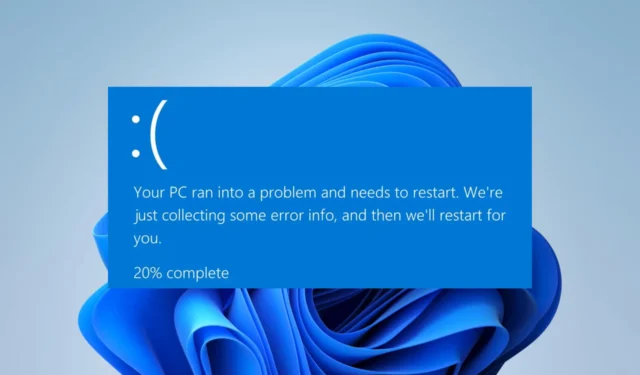
Encontrar um erro BSoD pode ser uma experiência assustadora para usuários de computador. A falha abrupta do sistema geralmente leva ao pânico e, neste artigo, vamos nos aprofundar nas especificidades de um desses problemas, o erro 0x00000044.
O erro geralmente vem com uma mensagem: MULTIPLE_IRP_COMPLETE_REQUESTS e pode incluir informações adicionais específicas para seu sistema operacional ou computador.
O que causa o erro 0x00000044 BSoD?
Qualquer um dos seguintes fatores pode levar ao erro BSoD:
- Problemas de compatibilidade – Se um determinado software em seu computador não for compatível com o sistema operacional, você poderá encontrar o erro.
- Componentes de hardware com falha – Se você estiver enfrentando o erro 0x00000044, é possível que seus componentes de hardware , como disco rígido, RAM ou placa-mãe, estejam com defeito.
- Overclocking – Se você fizer overclock em seu sistema, isso pode resultar em problemas de estabilidade que podem causar erros de BSoD.
- Arquivos de sistema corrompidos – Se os arquivos do sistema estiverem corrompidos ou danificados, isso pode resultar em vários problemas, como erros BSoD.
- Problemas de driver de dispositivo – Seu sistema pode apresentar conflitos e erros devido a drivers de dispositivo desatualizados ou corrompidos que controlam vários componentes de hardware.
Como posso corrigir o erro 0x00000044 BSoD?
1. Resolva os erros da unidade
- Pressione e segure o botão Liga/Desliga por 10 segundos e, quando o logotipo do fabricante aparecer, pressione o botão Liga/Desliga mais uma vez para forçar o desligamento completo. Pode ser necessário repetir esse processo algumas vezes antes que a tela de reparo apareça.
- Escolha Solução de problemas e Opções avançadas.
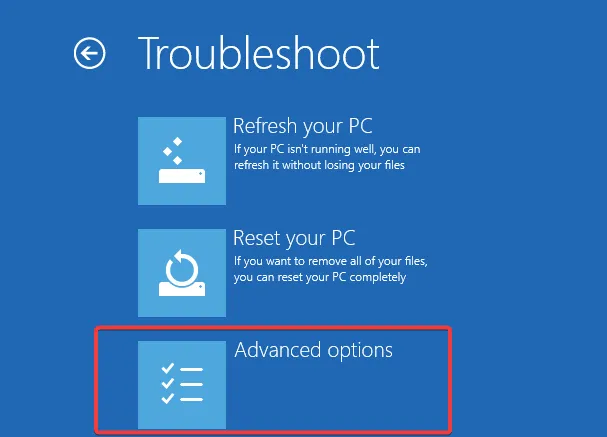
- Selecione Reparo de Inicialização .
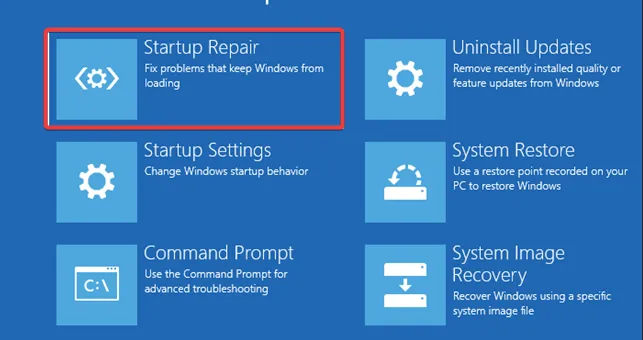
- Clique no botão Reiniciar .
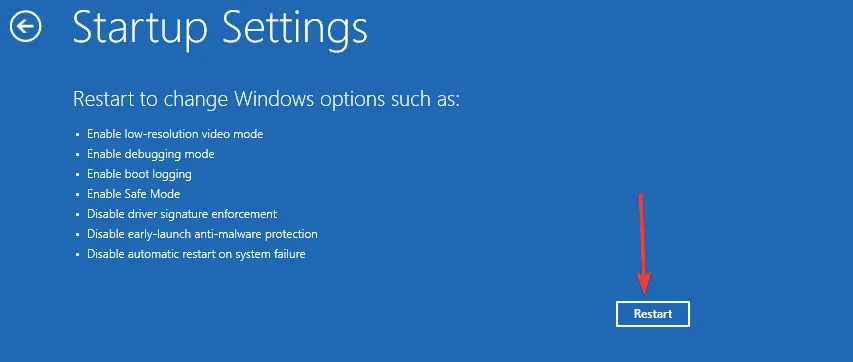
- Pressione F5para Modo de segurança com rede.
- Pressione Windows + R, digite cmd e pressione Ctrl + Shift + Enter.
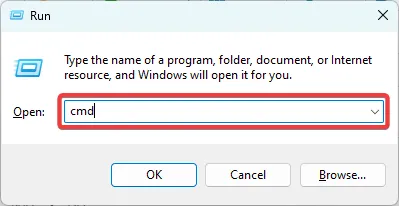
- No prompt de comando, digite o script abaixo e pressione Enter.
chkdsk c: /f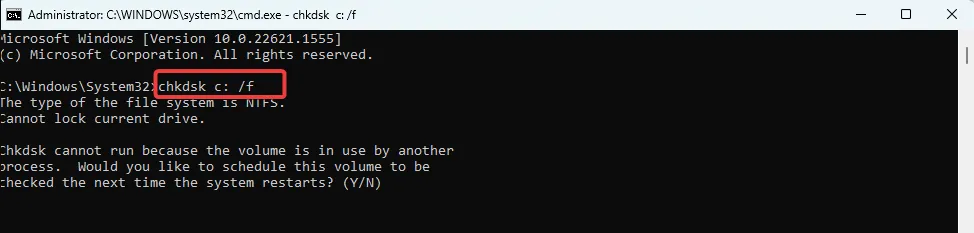
- Pode ser necessário clicar Ypara que a verificação seja executada na próxima reinicialização do sistema.
- O script irá verificar se há setores defeituosos e repará-los.
- Agora você pode verificar se resolve o 0x00000044 BSoD.
2. Repare arquivos danificados
- Inicialize no modo de segurança usando o mesmo processo na solução 1.
- Pressione Windows + R, digite cmd e pressione Ctrl + Shift + Enter.
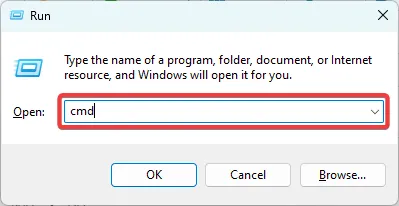
- No prompt de comando , digite o script abaixo e clique em Enter.
sfc /scannow
- O script procurará arquivos de sistema inválidos e tentará corrigi-los.
- Ao final da execução, reinicie o computador e verifique se o BSoD foi corrigido.
3. Atualize os drivers do dispositivo
- Para inicializar no modo de segurança, siga o mesmo processo mencionado na solução 1.
- Clique com o botão direito do mouse no menu Iniciar e selecione Gerenciador de Dispositivos.
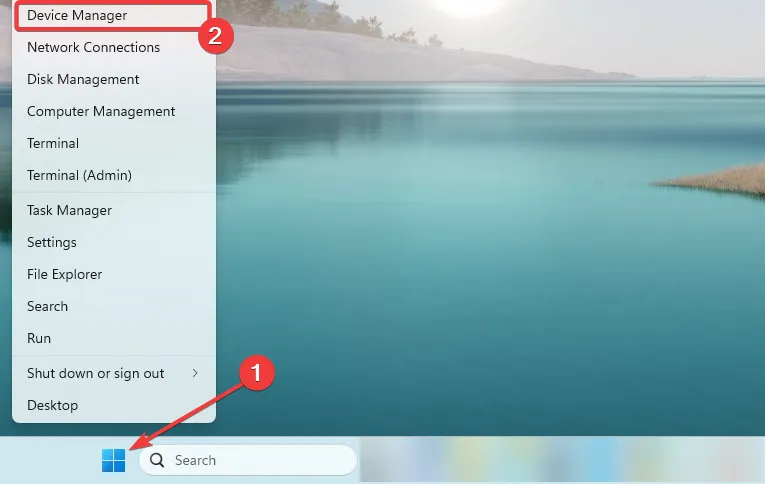
- Os drivers desatualizados normalmente têm um emblema amarelo. Expanda qualquer categoria com este selo, clique com o botão direito do mouse no driver e selecione Atualizar driver .
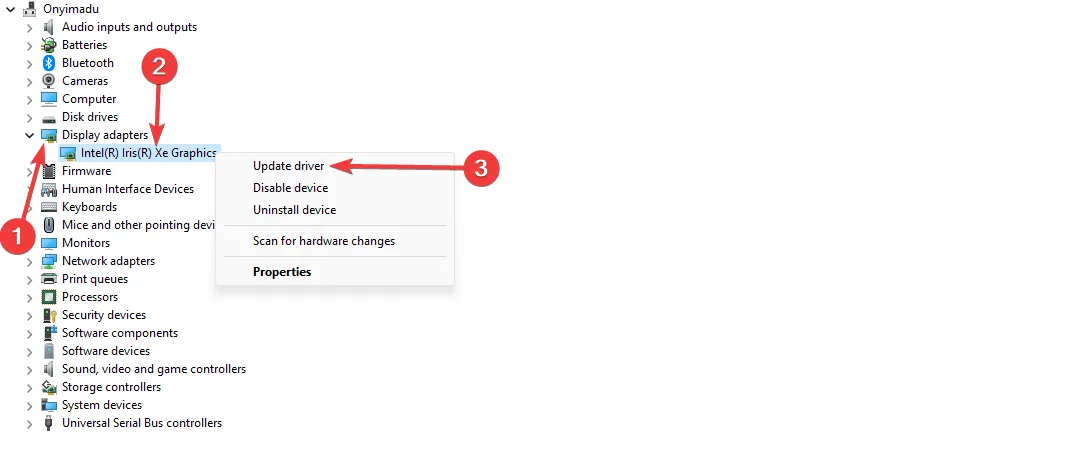
- Selecione Pesquisar drivers automaticamente .
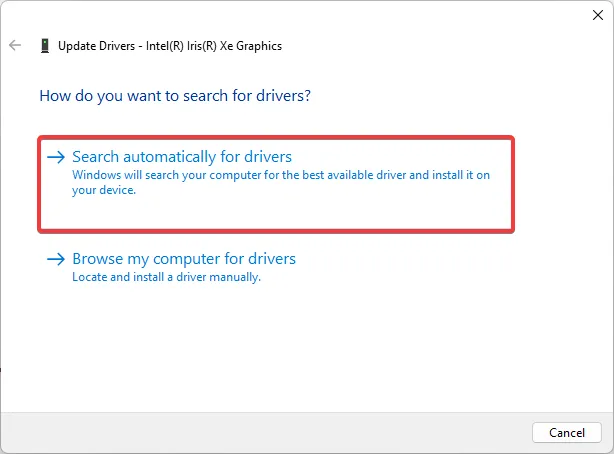
- Repita o processo para todos os drivers desatualizados.
Caso as etapas acima não pareçam eficientes ou simplesmente não tenham resolvido o problema, você pode precisar de outro método.
4. Execute a solução de problemas de compatibilidade
- Clique com o botão direito do mouse no arquivo executável de um programa suspeito de acionar o BSoD e selecione Mostrar mais opções .

- Clique em Solucionar problemas de compatibilidade .
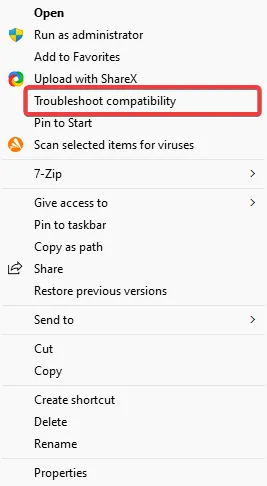
- Selecione Experimentar configurações recomendadas .
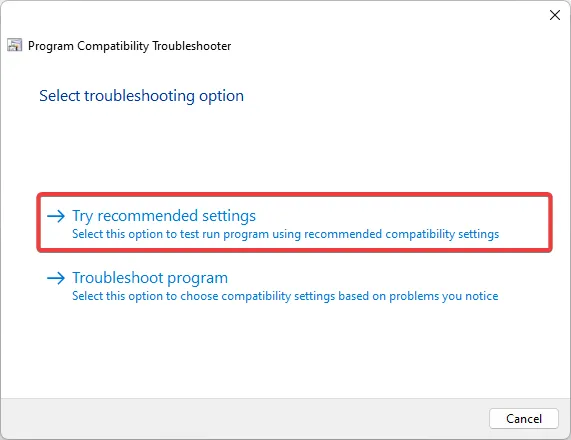
- Clique em Testar o programa . Em seguida, verifique se ele ainda aciona o 0x00000044 BSoD.
5. Verifique se há malware
- Digite Windows Security na barra de pesquisa e clique no resultado da pesquisa relevante.
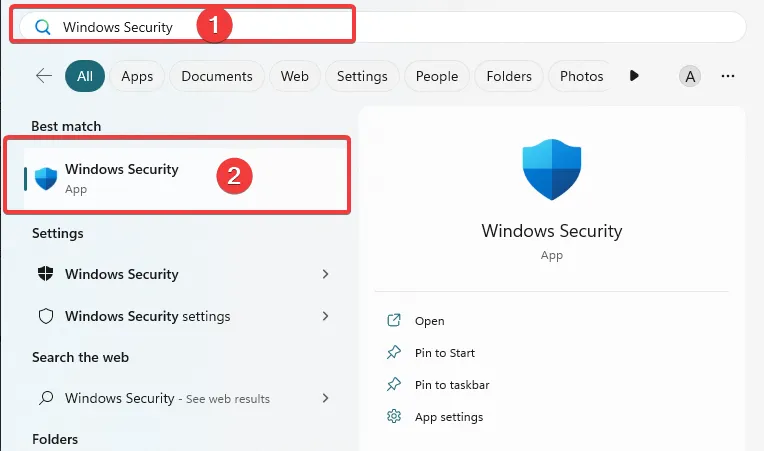
- Agora, clique em Proteção contra vírus e ameaças .
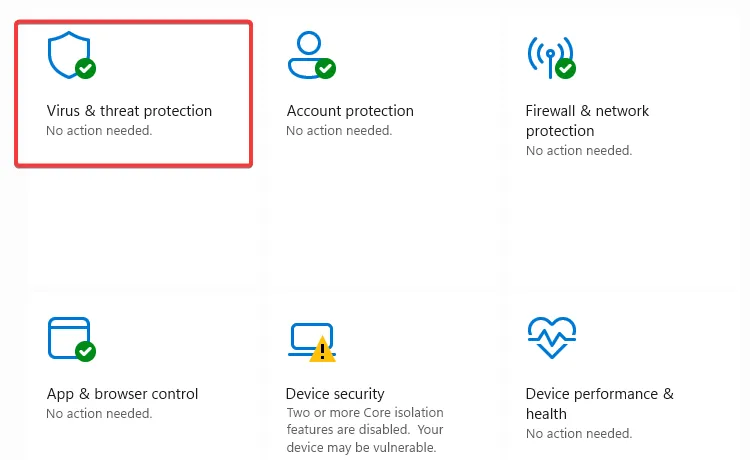
- Clique em Opções de digitalização .
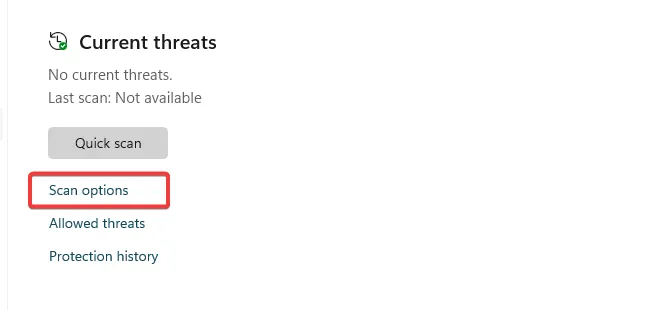
- Selecione Verificação completa e clique no botão Verificar agora na parte inferior.
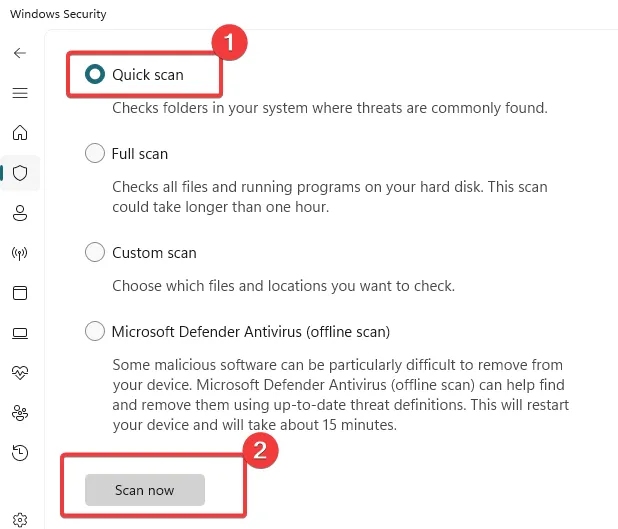
6. Atualize o sistema operacional
- Pressione Windows+ Ipara abrir o aplicativo Configurações .
- Clique em Atualização e segurança .
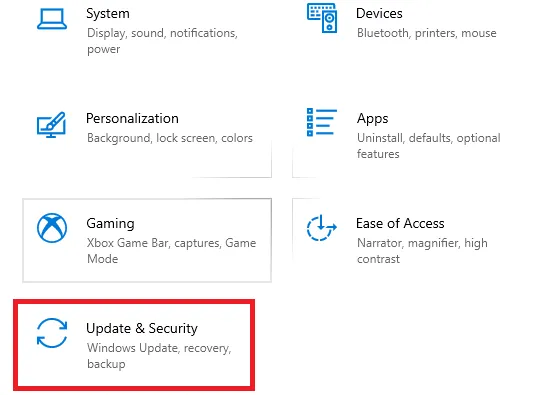
- No painel direito, selecione atualização do Windows e, à esquerda, clique no botão Verificar atualizações .
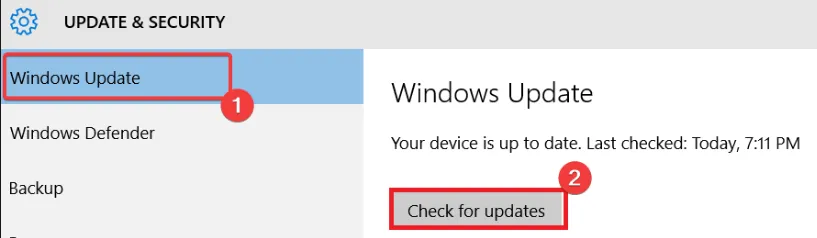
Qualquer uma dessas soluções discutidas seria eficaz o suficiente para interromper o erro 0x00000044.
É importante observar que vários fatores podem causar o erro, portanto, pode ser necessário utilizar mais de uma solução deste guia. Por exemplo, uma combinação de verificação de vírus e reparo de arquivo pode ser necessária para corrigir o problema.
Por fim, diga-nos na seção de comentários abaixo qual das correções foi mais eficaz.



Deixe um comentário